
Komp_39_yuterna_grafika_Uroki_Photoshop / Папка / Газета
.docx
1.
Создадим файл 500*350, Resolution: 96, Color Mode: RGB,
8bit.
2. Зальем изображение цветом
#F1F1F1
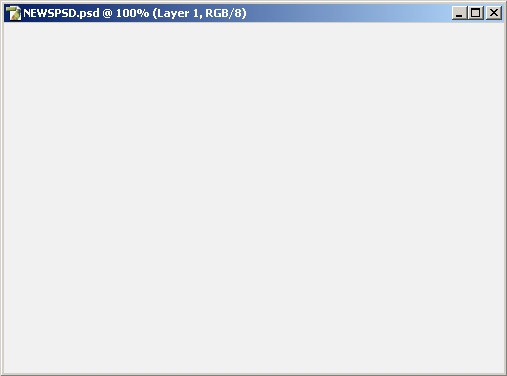 3.
Filter>Noise>Add Noise с такими
настройками:
3.
Filter>Noise>Add Noise с такими
настройками:
 4.
Теперь дублируем наш background layer( Ctrl+J),
blending mode слоя (Multiply) , прозрачность(Opacity)
- 70%
4.
Теперь дублируем наш background layer( Ctrl+J),
blending mode слоя (Multiply) , прозрачность(Opacity)
- 70%
 5.
Новый слой (Ctrl+Shift+N) , берем инструмент
Pencil Tool (1px) и проводим черную линию
по верхней стороне изображения , а также
левой его стороне. Прозрачность слоя
40%:
5.
Новый слой (Ctrl+Shift+N) , берем инструмент
Pencil Tool (1px) и проводим черную линию
по верхней стороне изображения , а также
левой его стороне. Прозрачность слоя
40%:
 6.
Теперь добавим некоторые секции к первой
полосе нашей газеты, добавляя черные
строчки, чтобы разделить газету на
различные области, где будем потом
добавлять колонки новостей.
Создаем
новый слой, берем инструмент Pencil
Tool(1px) и удерживая Shift проводим
черную линию в верхней части изображения
не доводя до конца. Дублируйте этот слой
и опустите его немного ниже.
6.
Теперь добавим некоторые секции к первой
полосе нашей газеты, добавляя черные
строчки, чтобы разделить газету на
различные области, где будем потом
добавлять колонки новостей.
Создаем
новый слой, берем инструмент Pencil
Tool(1px) и удерживая Shift проводим
черную линию в верхней части изображения
не доводя до конца. Дублируйте этот слой
и опустите его немного ниже.
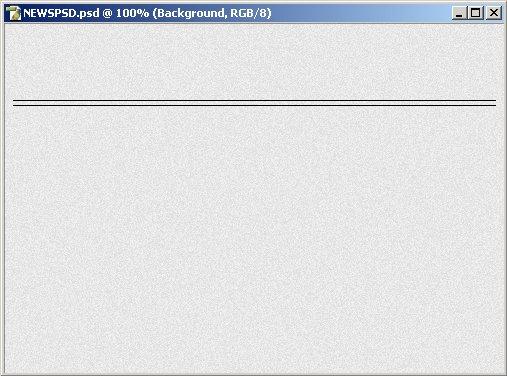 7.
Создаем новый слой, берем Pencil Tool (2 Px)
и проведите черную линию между линиями,
которые мы провели до этого(удерживая
Shift). Линия должна быть такого же
размера.
7.
Создаем новый слой, берем Pencil Tool (2 Px)
и проведите черную линию между линиями,
которые мы провели до этого(удерживая
Shift). Линия должна быть такого же
размера.
 8.
Сейчас нам нужно сделать 2 вертикальных
линии, которые создадут центральную
секцию для нашей главной страницы
газеты, в то же время создавая 2 колонки
с обеих сторон для дополнительных
новостей, статей.
Создаем новый слой,
инструментом Pencil Tool (1 Px) проводим
вертикальную линию в левой части
изображения, под нашими горизонтальными
линиями.(удерживая кнопку Shift).
8.
Сейчас нам нужно сделать 2 вертикальных
линии, которые создадут центральную
секцию для нашей главной страницы
газеты, в то же время создавая 2 колонки
с обеих сторон для дополнительных
новостей, статей.
Создаем новый слой,
инструментом Pencil Tool (1 Px) проводим
вертикальную линию в левой части
изображения, под нашими горизонтальными
линиями.(удерживая кнопку Shift).
 9.
Дублируем этот слой и размещаем
вертикальную линию с правой стороны:
9.
Дублируем этот слой и размещаем
вертикальную линию с правой стороны:
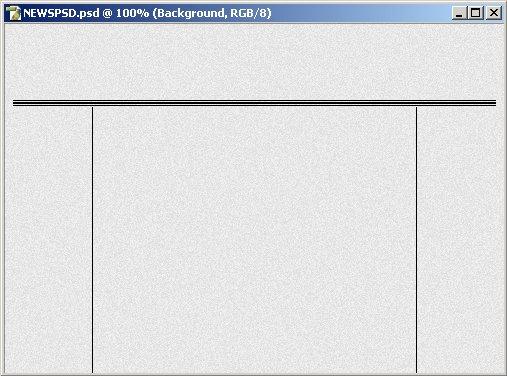 10.
Левая колонка нашей газеты будет
использоваться только для текста и
будет делиться на 5 беспорядочно
раздельных секций. Так что мы добавим
4 горизонтальных строки и разместим их
беспорядочно, выравнивая их
вертикально.
Создадим новый слой,
берем Pencil Tool (1 Px) и удерживая Shift
проводим линию от внутреннего края
левой колонки к краю газеты, не доводя
до края.
10.
Левая колонка нашей газеты будет
использоваться только для текста и
будет делиться на 5 беспорядочно
раздельных секций. Так что мы добавим
4 горизонтальных строки и разместим их
беспорядочно, выравнивая их
вертикально.
Создадим новый слой,
берем Pencil Tool (1 Px) и удерживая Shift
проводим линию от внутреннего края
левой колонки к краю газеты, не доводя
до края.
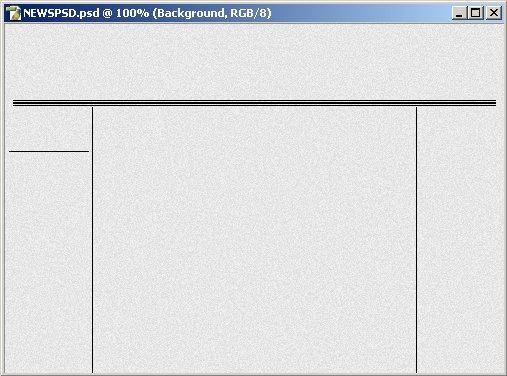 11.
Дублируйте этот слой 3 раза и разместите
их как пожелаете или так, как показано
на скриншоте:
11.
Дублируйте этот слой 3 раза и разместите
их как пожелаете или так, как показано
на скриншоте:
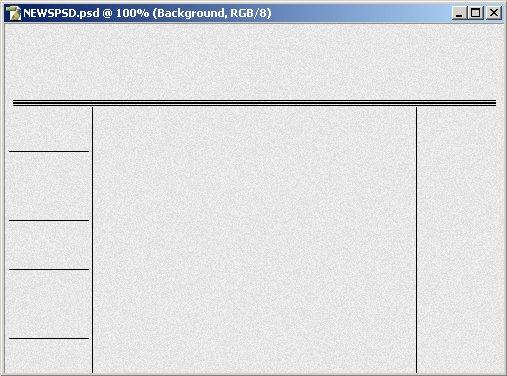 12.
Теперь добавим немного содержимого в
газету, начнем с центральной статьи.
Создадим новый слой, возьмем инструмент
Rectangular Marquee Tool, выделите прямоугольник,
который будет соответствовать центральной
части газеты. Заполните выделение черным
цветом.
12.
Теперь добавим немного содержимого в
газету, начнем с центральной статьи.
Создадим новый слой, возьмем инструмент
Rectangular Marquee Tool, выделите прямоугольник,
который будет соответствовать центральной
части газеты. Заполните выделение черным
цветом.
 13.
Добавим и разместим картинку над
прямоугольником. Картинка должна быть
на 1-2 пикселя меньше, чем размер черного
прямоугольника.
13.
Добавим и разместим картинку над
прямоугольником. Картинка должна быть
на 1-2 пикселя меньше, чем размер черного
прямоугольника.
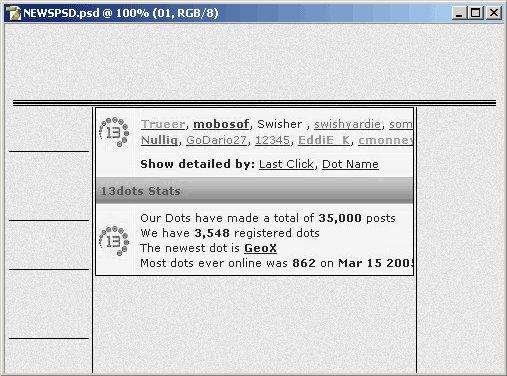 14.
Выберем инструмент Text Tool , установым
шрифт Times New Roman (4 pixels). Напишите текст
и разместите его под картинкой.
14.
Выберем инструмент Text Tool , установым
шрифт Times New Roman (4 pixels). Напишите текст
и разместите его под картинкой.
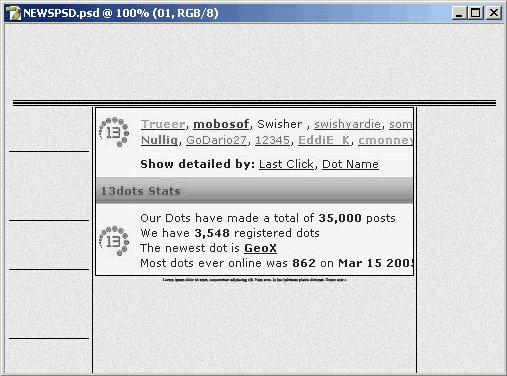 15.
Теперь меняем настройки шрифта, установив
размер текста 24 px , параграф шрифта -
центр:
15.
Теперь меняем настройки шрифта, установив
размер текста 24 px , параграф шрифта -
центр:
![]() Напечатайте
нужный вам заголовок, в нашем примере
это" 13DOTS REACHES 35,000 POST MILESTONE!"
Напечатайте
нужный вам заголовок, в нашем примере
это" 13DOTS REACHES 35,000 POST MILESTONE!"
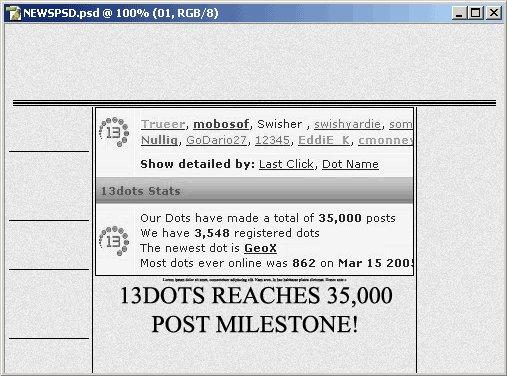 16.
Теперь создайте 2 колонки случайного
или требуемого вам текста, используя
тот же шрифт, но изменив его размер
(6px). выровняйте колонки по левому
краю
16.
Теперь создайте 2 колонки случайного
или требуемого вам текста, используя
тот же шрифт, но изменив его размер
(6px). выровняйте колонки по левому
краю
![]()
 17.
Затем опять поменяем настройки шрифта,
изменив размер на 2.75 (Px). Создадим
еще 5 текстовых параграфов и разместим
из в пяти пустых секциях в левой колонке
газеты.
17.
Затем опять поменяем настройки шрифта,
изменив размер на 2.75 (Px). Создадим
еще 5 текстовых параграфов и разместим
из в пяти пустых секциях в левой колонке
газеты.
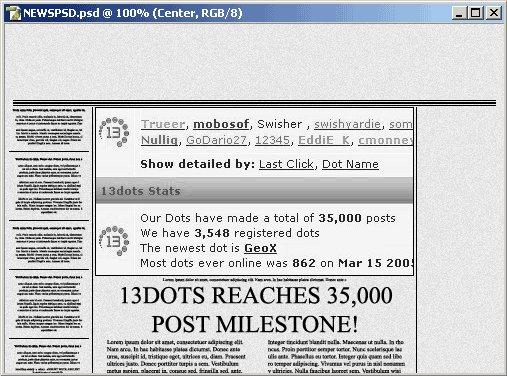 18.
Теперь разместим фотографию в верхнем
правом углу, сделав ее черно-белой
(Shift+Ctrl+U)и обведем фотографию черным
контуром, размером в 2 пиксела.
18.
Теперь разместим фотографию в верхнем
правом углу, сделав ее черно-белой
(Shift+Ctrl+U)и обведем фотографию черным
контуром, размером в 2 пиксела.
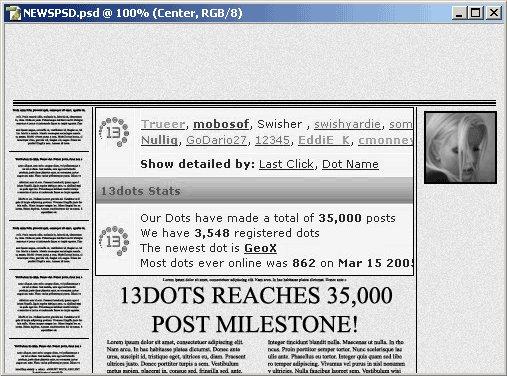 19.
Теперь разместим под нижним правым
углом нашей фотографии "данные о
фотографии". Применим текст размером
3 пиксела
19.
Теперь разместим под нижним правым
углом нашей фотографии "данные о
фотографии". Применим текст размером
3 пиксела
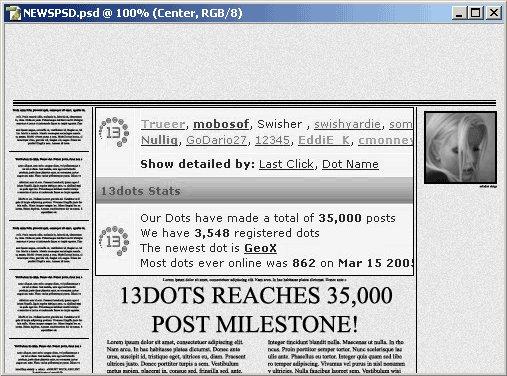 20.
Сейчас создадим заголовок к фотографии,
сделанной выше. Выберем размер текста
10 px., напечатаем требуемый нам текст,
выравнивание по левой стороне.
20.
Сейчас создадим заголовок к фотографии,
сделанной выше. Выберем размер текста
10 px., напечатаем требуемый нам текст,
выравнивание по левой стороне.
 21.
Опять меняем размер шрифта на 6 px ,
воспроизводим требуемый или случайный
текст и располагаем под заголовком.
21.
Опять меняем размер шрифта на 6 px ,
воспроизводим требуемый или случайный
текст и располагаем под заголовком.
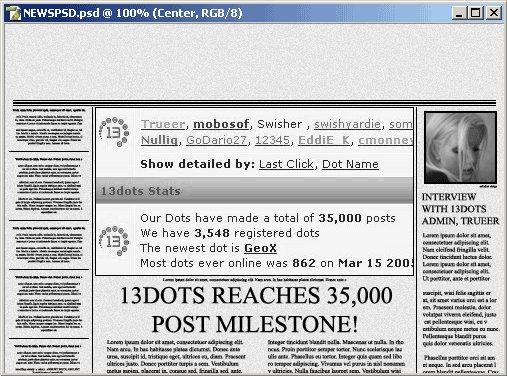 22.
Теперь добавим название нашей газеты.
Пример: "13DOTS NEWS".
Для этого,
замените размер шрифта на 48 пикселей,
выберите декоративный шрифт (автор
использовал Bаllet Engrаved). Установите
прозрачность слоя 75%.
22.
Теперь добавим название нашей газеты.
Пример: "13DOTS NEWS".
Для этого,
замените размер шрифта на 48 пикселей,
выберите декоративный шрифт (автор
использовал Bаllet Engrаved). Установите
прозрачность слоя 75%.
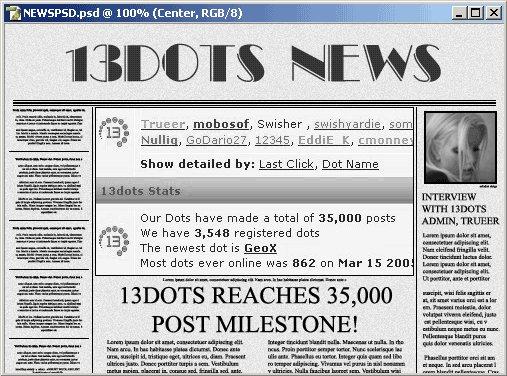 23.
Затем добавим небольшие данные о номере
газеты, такие как цена, дата выхода и
т.д... Установим размер шрифта 6 пикселей,
шрифт Times New Roman.
23.
Затем добавим небольшие данные о номере
газеты, такие как цена, дата выхода и
т.д... Установим размер шрифта 6 пикселей,
шрифт Times New Roman.
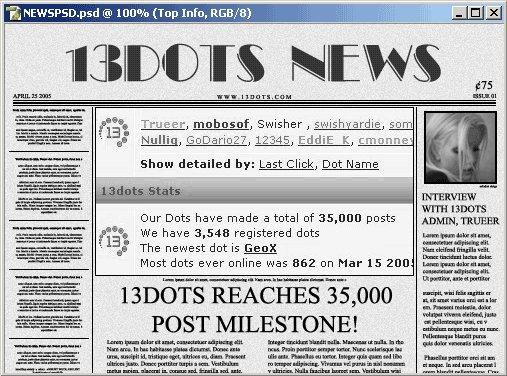 24.
Теперь вставим маленькую фотографию в
левый верхний угол нашей газеты. Это не
обязательно, но придаст газете больше
реалистичности.
24.
Теперь вставим маленькую фотографию в
левый верхний угол нашей газеты. Это не
обязательно, но придаст газете больше
реалистичности.
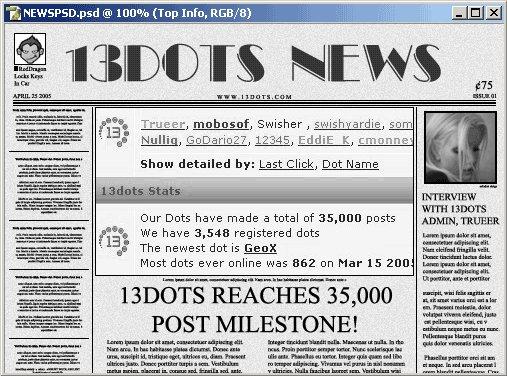 25.
Сейчас добавим любой или требуемый вам
текст в правый верхний угол газеты.
Размер шрифта 5 пикселей.
25.
Сейчас добавим любой или требуемый вам
текст в правый верхний угол газеты.
Размер шрифта 5 пикселей.
 26.
Нам будет нужен новый слой для следующего
шага. На этом слое мы применим градиент
(Gradient Tool). Линию черного градиента
проводите от низа газеты и до заголовка
центральной статьи.
Прозрачность
слоя 40%.
26.
Нам будет нужен новый слой для следующего
шага. На этом слое мы применим градиент
(Gradient Tool). Линию черного градиента
проводите от низа газеты и до заголовка
центральной статьи.
Прозрачность
слоя 40%.
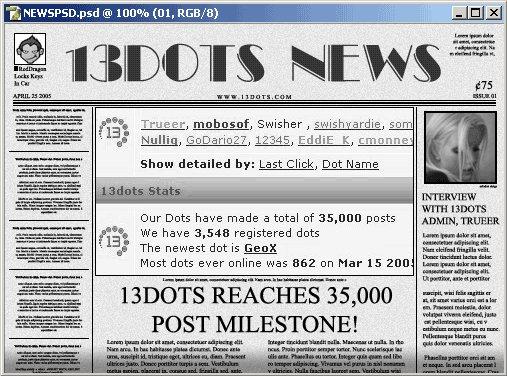 27.
Создайте другой слой для 2-го градиента.
Используем тот же градиент, начало
внизу, но конечную точку градиента
ставим чуть выше прежнего. Прозрачность
слоя 40 %.
27.
Создайте другой слой для 2-го градиента.
Используем тот же градиент, начало
внизу, но конечную точку градиента
ставим чуть выше прежнего. Прозрачность
слоя 40 %.
 28.
Сохраните свою работу (Ctrl+S). Также
сохраните свою работу как точечный
рисунок. Закройте PSD файл.
29.Сейчас
откройте новое изображение со следующими
параметрами:
Width: 600
Height:
450
Resolution: 96
Color Mode: RGB, 8bit
Залейте
фон цветом #FFFFFF.
30. Сейчас откройте
сохраненный , как точечный рисунок файл
газеты. Скопируйте и вставьте изображение
с газетой на белый лист.
28.
Сохраните свою работу (Ctrl+S). Также
сохраните свою работу как точечный
рисунок. Закройте PSD файл.
29.Сейчас
откройте новое изображение со следующими
параметрами:
Width: 600
Height:
450
Resolution: 96
Color Mode: RGB, 8bit
Залейте
фон цветом #FFFFFF.
30. Сейчас откройте
сохраненный , как точечный рисунок файл
газеты. Скопируйте и вставьте изображение
с газетой на белый лист.
 31.
Теперь создадим тень, которую отбрасывает
наша газета.
Для этого применим такие
настройки:
31.
Теперь создадим тень, которую отбрасывает
наша газета.
Для этого применим такие
настройки:

 вот,
что у нас получилось
вот,
что у нас получилось
 Вы
можете продублировать изображение и
вращая слои с газетой получить вот такой
вот вариант:
Вы
можете продублировать изображение и
вращая слои с газетой получить вот такой
вот вариант:
 Автор:
StarSkreem
Перевод:
rediska
Автор:
StarSkreem
Перевод:
rediska
